Oleme harjunud, et ruuteri või nutitelefoni lähtestamine on tõhus viis tehniliste probleemide lahendamiseks. Kuid see trikk töötab ka veebibrauseritega. Nagu iga rakendus, milles veedame palju aega, koguvad nad järk-järgult hunnikut igasugust teavet. Ja kui järjehoidjad ja paroolid on tõesti kasulikud, siis näiteks segavad eelmise aasta sirvimisajalugu ja laiendused, mille olete juba ammu kord installinud ja kasutanud, ainult teie mälu.
Regulaarne lähtestamine puhastab brauseri ja muudab selle kiiremaks ning enamik arendajaid annab kasutajatele võimaluse seda kiiresti ja probleemideta teha. Saate valida täpselt, millised andmed kustutatakse ja kuidas need mõjutavad teisi sama kontot kasutavaid seadmeid. See on ka lihtsaim viis tehaseseadete taastamiseks, mida te ei saa käsitsi muuta.
Teine põhjus, miks mõned inimesed brauseri lähtestamise üle mõtlevad, on sünkroonimine, mille on kehtestanud Google, Apple, Microsoft ja muud ettevõtted. Tõenäoliselt on aeg takistada oma tööarvuti Chrome'i andmete sünkroonimist koduarvutiga.
Chrome
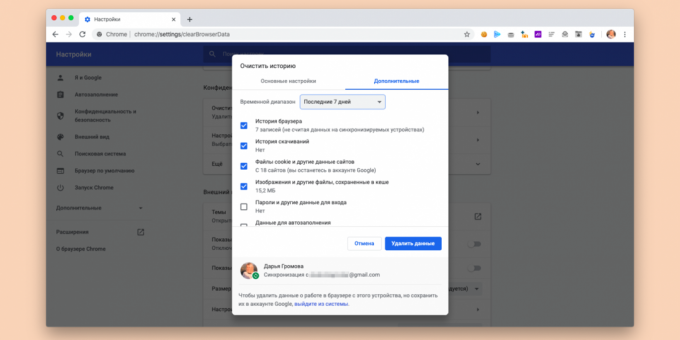
To andmete selektiivne kustutamine, minge seadetele ja leidke jaotises „Privaatsus ja turvalisus” üksus „Kustuta ajalugu”. Siin on teil võimalus kustutada ajalugu, allalaadimisloend, küpsised, vahemälu, paroolid, andmed automaatne täitmine, saidi seaded valitud perioodiks (tund, 24 tundi, 7 päeva, 4 nädalat või kõik aeg). Valige soovitud üksused ja klõpsake nuppu "Kustuta andmed".

Kui sa tahad lähtestage kõik seaded Chrome, kuid säilitage oma Google'i kontoga seotud teave (näiteks paroolid ja sirvimisajalugu), seadetes kerige jaotiseni "Täpsem" ja klõpsake nuppu "Taasta sätted vaikimisi ". See lähtestab avalehe, kinnitatud vahelehed, saidi load, küpsised ja keelab kõik laiendused ja kohandatud teemad.
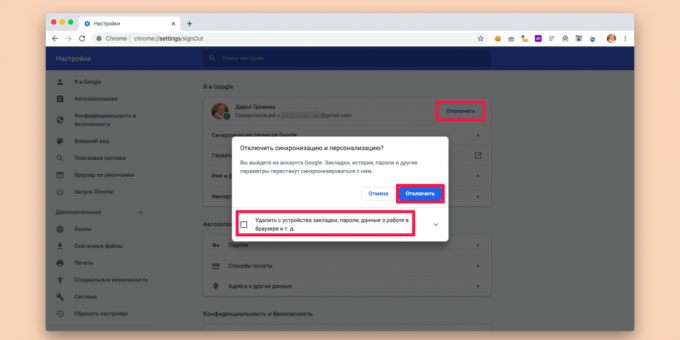
Lõpuks kustutage kõik jäljed oma Google'i konto ja selle andmed Chrome'is klõpsake seadete lehe ülaosas jaotises "Mina ja Google" nupul "Keela". Teil on võimalus ka kõik kasutajaandmed brauserist kustutada (kogu see teave jääb kausta oma kontot, nii et saate selle taastada, kui logite sellel või teisel uuesti Chrome'i sisse arvuti).
Firefox
Firefoxil on tehases lähtestamine kahte tüüpi:
-
Käsitsi. Avage seaded ja minge jaotisse "Privaatsus ja turvalisus". Klõpsake jaotises Küpsised ja saidiandmed küpsiste, saidi lubade, sirvimisajaloo ja muu tühjendamiseks nuppu Kustuta andmed. Lisaks on samas jaotises märkeruut küpsiste ja saidiandmete automaatseks kustutamiseks iga kord, kui brauseri sulgete. Jaotises „Ajalugu” saate takistada brauseril külastuste, allalaadimiste, otsingute ajalugu ja vormiandmete salvestamist.
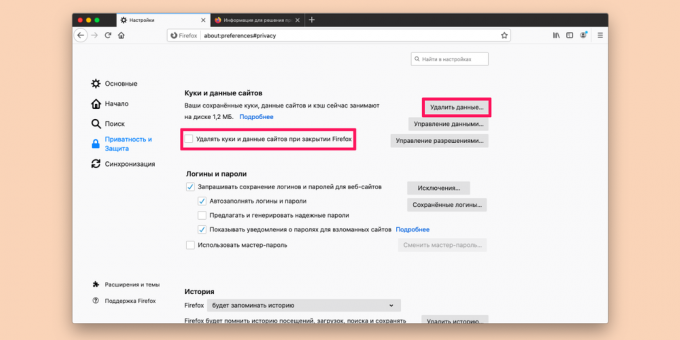
-
Standardne lähtestamine (mida Firefox nimetab puhastamiseks). Selleks avage uus vaheleht ja sisestage aadressiribale “umbes: tugi"Ilma jutumärkideta. Klõpsake avaneval lehel käsku Värskenda Firefoxi. See kustutab kõik kohandatud brauseri seaded, sealhulgas lisandmoodulid ja teemad. See ei mõjuta küpsiseid ega paroole.
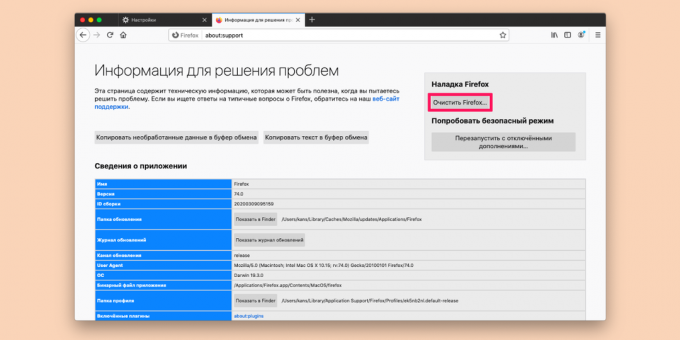
Ühe kontoga seadmete vahel andmete sünkroonimise seadistamiseks klõpsake seadetes jaotisel "Sünkroonimine". Siin saate valida, millist tüüpi arvutis olevad andmed on teistes seadmetes saadaval.
Safari
Erinevalt teistest brauseritest ei ole Safaril võimalust kõigi probleemide korraga lahendamiseks kahte nuppu vajutada. Siin on, mida teha, kui soovite ikkagi üleliigsest lahti saada:
- To tühjendage vahemälu, peate lubama arendaja režiimi (klõpsake Safari → "Eelistused" → "Lisandmoodulid" ja klõpsake märkeruutu üksuse "Kuva menüüribal Arenda menüü" kõrval). Seejärel klõpsake paneelil Arenda ja valige Tühjenda vahemälud (või klõpsake nuppu ⌥ + ⌘ + E).
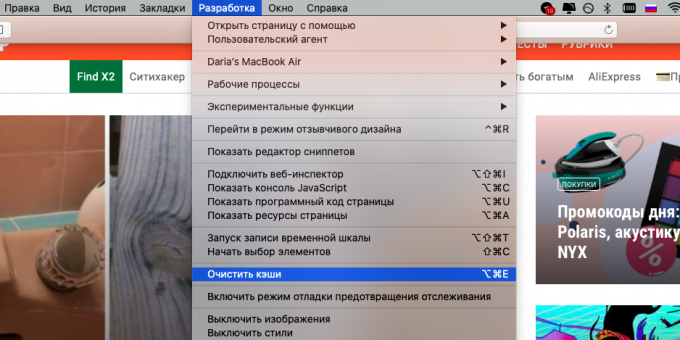
- Sest saidi andmete kustutaminesealhulgas küpsised, klõpsake Safari → Eelistused → Privaatsus → Veebisaidi andmete haldamine. Siin saate andmeid kustutada valikuliselt või kõigilt saitidelt korraga.
- To tühjendage brauseri ajalugu, klõpsake lihtsalt Safari → "Kustuta ajalugu". Programm pakub mitut perioodi: viimase tunni, täna, täna ja eile või kogu ajaloo täieliku kustutamise. See kustutab ka küpsised.
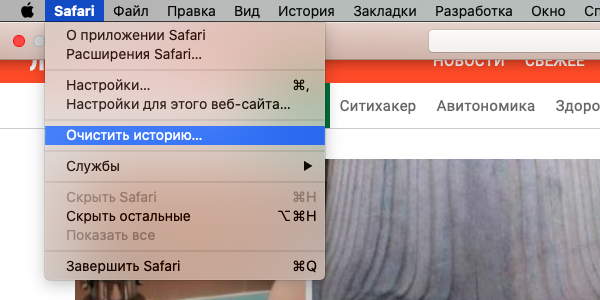
- Laiendused tuleb käsitsi eemaldada. Installitud failide loendi kuvamiseks klõpsake nuppu Safari → Eelistused → Laiendused.
Edge

Uuendatud Microsoft Edge töötab Chromiumi toel, seega töötab see väga nagu Chrome. Avage Seaded ja valige vasakul paanil Privaatsus ja teenused. Leidke jaotis "Veebibrauseri andmete kustutamine" ja klõpsake nuppu "Valige kustutatavad üksused".
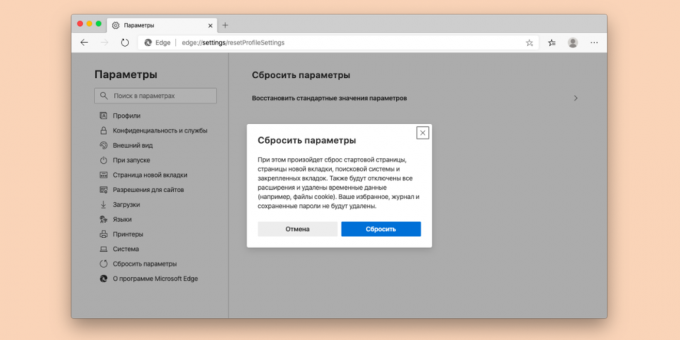
Brauseri ja oma konto linkimise tühistamiseks minge jaotisse "Profiilid" (see avaneb seadete avamisel automaatselt. Siin peate sünkroonimise välja lülitama. Lisaks on vasakul paneelil funktsioon "Lähtesta seaded", mis taastab brauseri sätted nende algseadetele, kuid jätab kasutajaandmed, näiteks paroolid ja lemmiksaidid.
Ooper

Kui kasutate Opera, minge seadete jaotisse "Täpsem" ja leidke jaotis "Privaatsus ja turvalisus". Sellel on kirje "Sirvimisajaloo kustutamine", mis võimaldab teil valitud aja jooksul valikuliselt kustutada külastuste, allalaadimiste, küpsiste ja muude andmete ajaloo.
Opera konto selle brauseri linkimise tühistamiseks leidke seadetest üksus "Sünkroonimine". Siin saate ka konfigureerida, kas selle arvuti toiminguid kuvatakse teistes seadmetes, mis kasutavad sama kontot.
Nagu Chrome ja Edge, põhineb ka Opera Chromiumil ning sellel on ka võimalus vaikeseadetele lähtestada, kerides seadete lõpuni. See funktsioon lähtestab kõik kohalikud seaded, kuid jätab andmed sünkroonitud kontoga, sealhulgas salvestatud paroolid.
Loe ka🧐
- Kuus lihtsat viisi oma brauseri kaitsmiseks ohtude eest
- 8 parimat brauserit arvuti jaoks
- Opera on mängijatele välja andnud brauseri, millel on süsteemiressursside piiraja



